Mit Kontaktgruppen gehört das manuelle Hinzufügen derselben Personen zu E-Mails der Vergangenheit an. Durch die Gruppierung häufig benötigter Kontakte können Sie zukünftig viel Zeit sparen. Hier erfahren Sie, wie das auf einem Mac funktioniert.
Eine neue Kontaktgruppe anlegen
Starten Sie die Kontakte-App auf Ihrem Mac. Diese finden Sie im Ordner „Programme“ oder über die Spotlight-Suche.
Vergewissern Sie sich, dass Sie das Konto (in der linken Seitenleiste) ausgewählt haben, in dem Sie die Gruppe erstellen möchten. Klicken Sie dann auf die Schaltfläche „+“. Wählen Sie anschließend „Neue Gruppe“.
Geben Sie einen Namen für die neue Gruppe ein und bestätigen Sie mit der Eingabetaste.
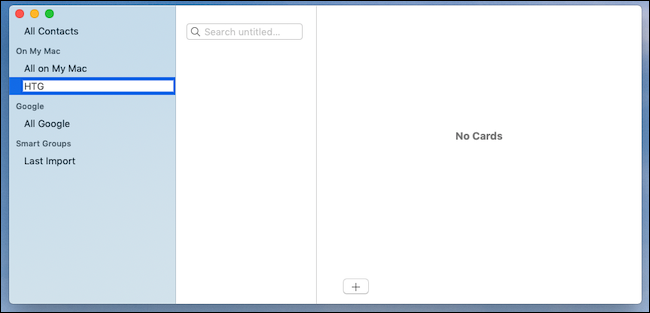
Nun können Sie Ihrer neuen Gruppe Kontakte zuweisen.
Kontakte einer Gruppe hinzufügen
Suchen Sie den Kontakt, den Sie einer Gruppe hinzufügen möchten, indem Sie durch Ihre Kontaktliste scrollen oder die Suchleiste nutzen. Ziehen Sie den entsprechenden Kontakt in die gewünschte Gruppe.
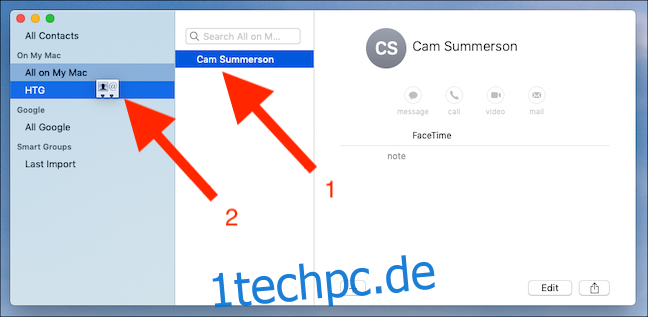
Wiederholen Sie diesen Vorgang für alle Kontakte, die Sie der Gruppe hinzufügen möchten.
Kontakte aus einer Gruppe entfernen
Klicken Sie auf die Gruppe, aus der Sie einen Kontakt entfernen möchten. Wählen Sie den Kontakt aus und betätigen Sie die Rücktaste. Bestätigen Sie die Aktion mit einem Klick auf „Aus Gruppe entfernen“.
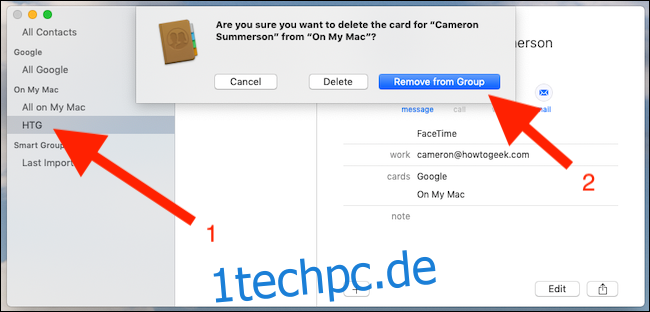
Eine bestehende Gruppe umbenennen
Sie können den Namen einer Gruppe jederzeit ändern. Wählen Sie dazu die Gruppe aus und gehen Sie in der Menüleiste auf „Bearbeiten“. Klicken Sie auf „Gruppe umbenennen“ und geben Sie den neuen Namen ein.
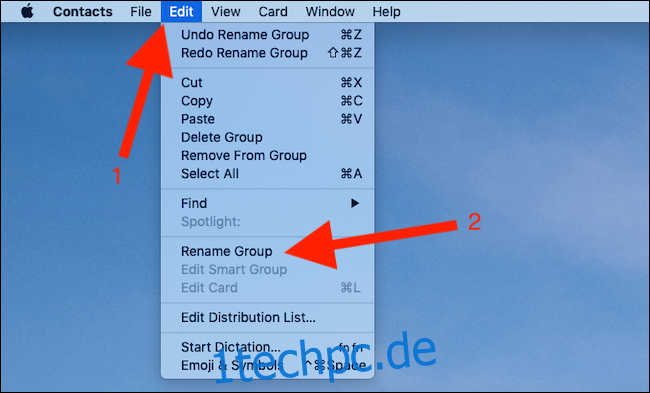
Bestätigen Sie Ihre Änderung mit der Eingabetaste.
Eine Gruppe löschen
Wenn Sie eine Kontaktgruppe nicht mehr benötigen, können Sie diese löschen. Dabei werden jedoch keine Kontakte entfernt.
Wählen Sie die zu löschende Gruppe aus und betätigen Sie die Rücktaste. Bestätigen Sie den Löschvorgang mit einem Klick auf „Löschen“.
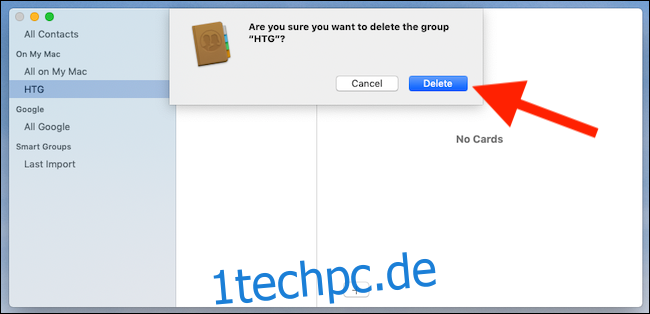
Alle Änderungen, die Sie auf Ihrem Mac vornehmen, werden mit Ihren anderen Geräten synchronisiert, sofern diese entsprechend eingerichtet sind.
E-Mail an Gruppenmitglieder versenden
Sie können direkt aus der Kontakte-App eine E-Mail an alle Mitglieder einer Kontaktgruppe senden.
Klicken Sie mit der rechten Maustaste auf die gewünschte Gruppe und wählen Sie die Option „E-Mail senden an“.
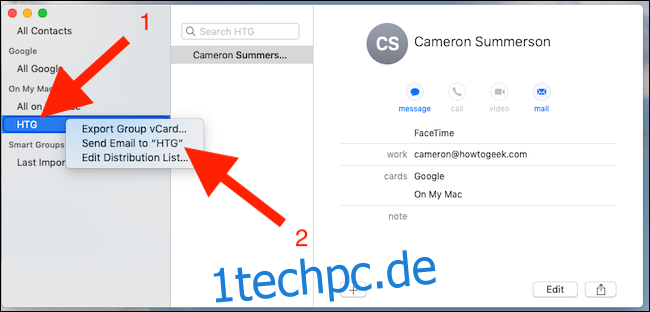
Es öffnet sich ein neues E-Mail-Fenster mit der Gruppe als Empfänger.
Alternativ können Sie in der Mail-App eine neue E-Mail erstellen und den Namen der Gruppe im Empfängerfeld eintragen. Bestätigen Sie mit der Eingabetaste. Klicken Sie anschließend mit der rechten Maustaste auf den Gruppennamen und wählen Sie „Gruppe erweitern“, um die Mitglieder der Gruppe einzusehen.
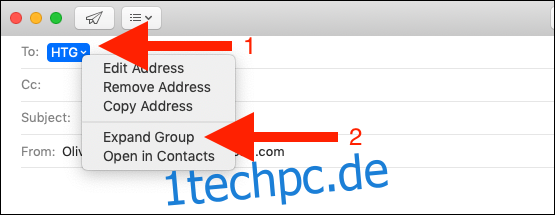
Nachdem Sie Ihre Nachricht verfasst haben, können Sie die E-Mail wie gewohnt versenden.